摩托罗拉比 iPhone 更受欢迎,至少在价格方面如此,因此您从 iPhone 转向摩托罗拉也就不足为奇了。此外,许多有用的方法可以帮助您将数据从 iPhone 传输到摩托罗拉。如果您正在寻找有效的传输工具,请来这里获取 5 种高效可靠的方法,可处理各种数据类型。

最强大的 iPhone 到摩托罗拉传输软件之一 - Samsung Data Transfer ,可以一次传输联系人、音乐、书籍、视频等。就像熟练的搬运工一样,在传输过程中不会损坏数据。因此,您可以在 iPhone 上以原始质量和格式查看摩托罗拉文件。
- 将至少 5 种文件类型从 iPhone 传输到摩托罗拉,包括音乐、视频、照片等。
- 允许您选择在复制之前清除数据。
- 它还支持其他 Android 和 iOS 设备,因此您可以使用它从 Android 到 Android、Android 到 iPhone 以及 iPhone 到 iPhone 发送数据。
- 兼容 Android 4 或更高版本以及 iOS 5 或更高版本,包括最新的 Android 11 和 iOS 14。因此,它适用于 Motorola Moto G 5G/Moto G9 Power/Razr 5G/Moto G9 Plus/Moto G8、iPhone 12 Pro /iPhone 12/iPhone 11 Pro/11/XS、三星 Galaxy S20/S10/S9、索尼、华为、OnePlus、中兴、LG、小米等。
下面免费下载 iPhone 到 Moto 传输程序。
步骤 1. 安装软件
下载后,请将其安装在计算机上并启动。
步骤2.将手机连接到电脑
将两部手机通过USB线连接至电脑,并开启Moto手机的USB调试模式。然后点击iPhone上的“信任”选项。它会快速识别您的手机。
步骤 3. 将数据从 iPhone 传输到 Moto G6
- 在中央面板上选择文件类型。如果您的 iPhone 位于源端,而 Moto G6 位于目标端,则您可以通过点击“开始复制”按钮开始传输。如果没有,请单击“翻转”图标更改其位置。

- 传输结束后,您可以安全地将手机从计算机上移除。

小贴士:通过这3种方法在摩托罗拉和电脑之间传输照片多方便啊!如果您有兴趣,只需点击查看即可。
Motorola Migrate是一款从 iPhone 转移到 Motorola 的有用应用程序,但仅适用于 Android 2.0 至 5.1。如果你想将照片从iPhone传输到摩托罗拉E7,它就不能很好地执行。总而言之,Migrate 是一款已退役的应用程序,不适合全新的 Moto 手机。
步骤 1. 安装应用程序
您需要在两部手机上安装并打开它。
步骤 2. 选择数据类别
点击“下一步”图标,您可以在 Moto 手机上选择所需的数据类别。因此,如果您想传输图片,请勾选屏幕上的“照片”复选框。
步骤 3. 连接和传输
然后让你的iPhone扫描摩托罗拉上的二维码进行连接。完成后,应用程序将开始将所选数据传输到您的目标设备。

另请阅读: Motorola Migrate 可能已经过时,但您可以获得 5 种功能强大的Motorola Migrate 替代方案来轻松移动数据。
如何使用其他云存储从 iPhone 转移到摩托罗拉?本节将向您展示如何通过 Google 帐户传输联系人和其他数据。您无需在设备上下载应用程序。相反,请使用具有足够云存储空间的 Google 帐户。
步骤 1. 在 iPhone 上启用 Google 备份
要将 iPhone 数据备份到 Google 云空间,请转到“设置”并选择“密码和帐户”>“添加帐户”>“ Google ”>“继续”图标。现在您可以在屏幕上输入您的帐户信息并将您的联系人同步到其中。

步骤 2. 在摩托罗拉上添加 Google 帐户
接下来,在摩托罗拉上添加相同的帐户。打开“设置”应用程序,点击“帐户”>“添加帐户”>“ Google ”选项输入您的帐户。
步骤 3. 将数据同步到 Motorola
当您打开“自动同步数据”图标时,它会将备份文件同步到您的摩托罗拉设备。等待几分钟,即可在Moto手机上查看iOS数据。
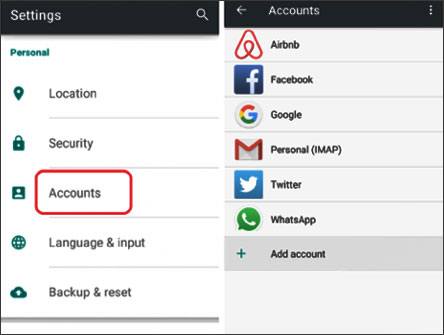
进一步阅读:即使您将各种数据从摩托罗拉传输到摩托罗拉,现在也不会占用太多时间,因为这里有这些摩托罗拉到摩托罗拉的传输技巧。
您听说过“复制我的数据”吗?它是一款可将联系人、日历、视频和照片从一部手机传输到另一部手机的应用程序。步骤很简单,但请先将手机连接到 Wi-Fi 网络。
步骤 1. 运行应用程序
如果您在两部手机上都下载并安装了该应用程序,请直接运行。
步骤 2. 准备转移
- 点击“下一步”>“通过 WIFI 到或从另一台设备”选项。然后在摩托罗拉屏幕上选择您的 iPhone 名称和“从所选设备复制数据”选项。
- 请在 Moto 设备上输入并确认 iPhone 上提供的 PIN。
步骤 3. 从 iPhone 转移到摩托罗拉
您可以在旧手机上选择数据类型,然后单击“下一步”按钮启动该过程。
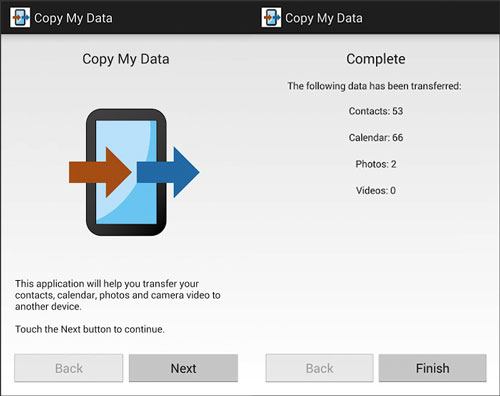
也许您需要:因 Moto 手机丢失数据而感到难过?不用担心。您仍然有机会从摩托罗拉恢复丢失的数据。
如果您不介意传输应用程序上有很多广告,您可以选择茄子快传,它可以将多个文件从iPhone传输到摩托罗拉。您还可以轻松地用它传输应用程序。顺便说一下,它的传输速度取决于您传输的文件数量和互联网环境。
步骤 1. 安装应用程序
请从 Google Play 下载到两部手机。
步骤 2. 选择 iPhone 上的文件
启动应用程序并单击 iPhone 上的“发送”按钮。然后您可以在界面上选择要发送的内容。要共享 iPhone 上的应用程序,请点击顶部的“应用程序”选项卡。选择后,按“发送”按钮。
步骤 3. 连接电话并开始传输
请点击摩托罗拉上的“接收”图标,然后它们就会互相搜索。当您的设备显示在屏幕上时,请单击它进行连接。它将立即将选定的应用程序发送到接收者。

看?上面提到的这 5 种方式都可以很好地实现 iPhone 到摩托罗拉的传输。那么,你最喜欢哪一位呢?如果您想一劳永逸地移动数据,请给 Moto 传输程序 - Samsung Data Transfer一个机会。它可以让您在 Android 和 iOS 操作系统之间顺利进行数据迁移。
相关文章
在摩托罗拉或其他 Android 手机上恢复已删除短信的 3 种方法
如何将联系人从 iPhone 转移到 Android 的 6 种方法 [你最好知道]
如何将 iPhone 中的联系人无缝同步到 iPad 上?这里有 5 个修复!
【实用指南】将文件从 Android 传输到 iPhone 的 8 个技巧
版权所有 © samsung-messages-backup.com 保留所有权利。